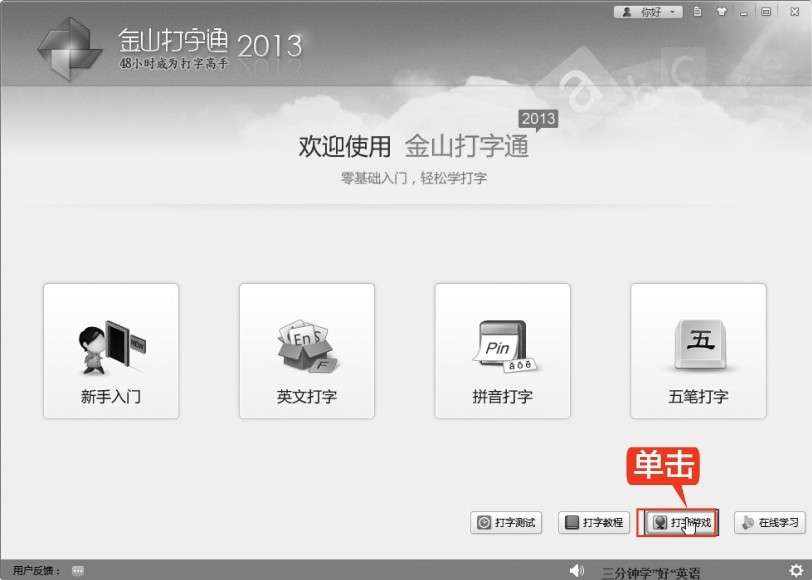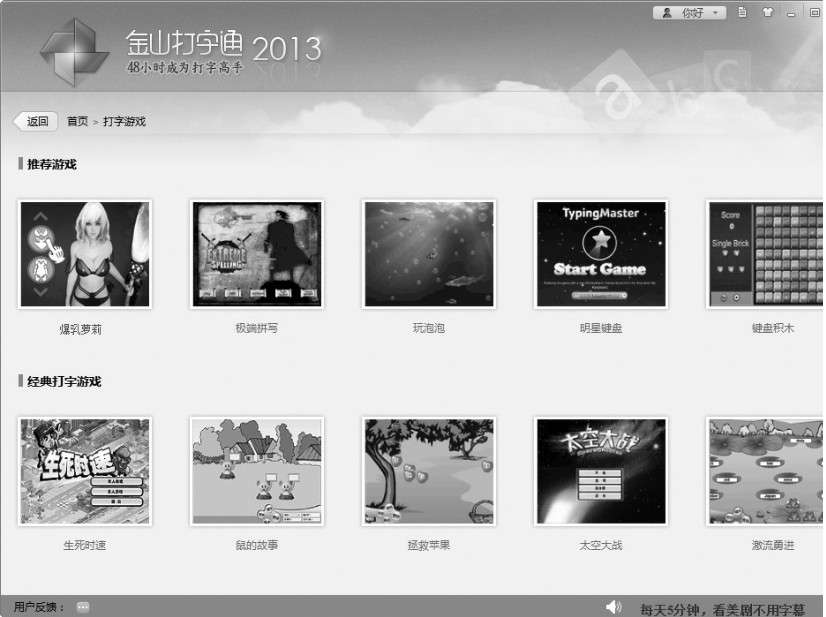本章导读
在学习五笔打字前,要先了解五笔输入法以及其他的输入法,再了解电脑键盘的结构和操作键盘的方法,这样在开始五笔打字时才不会显得手忙脚乱。
思维导图
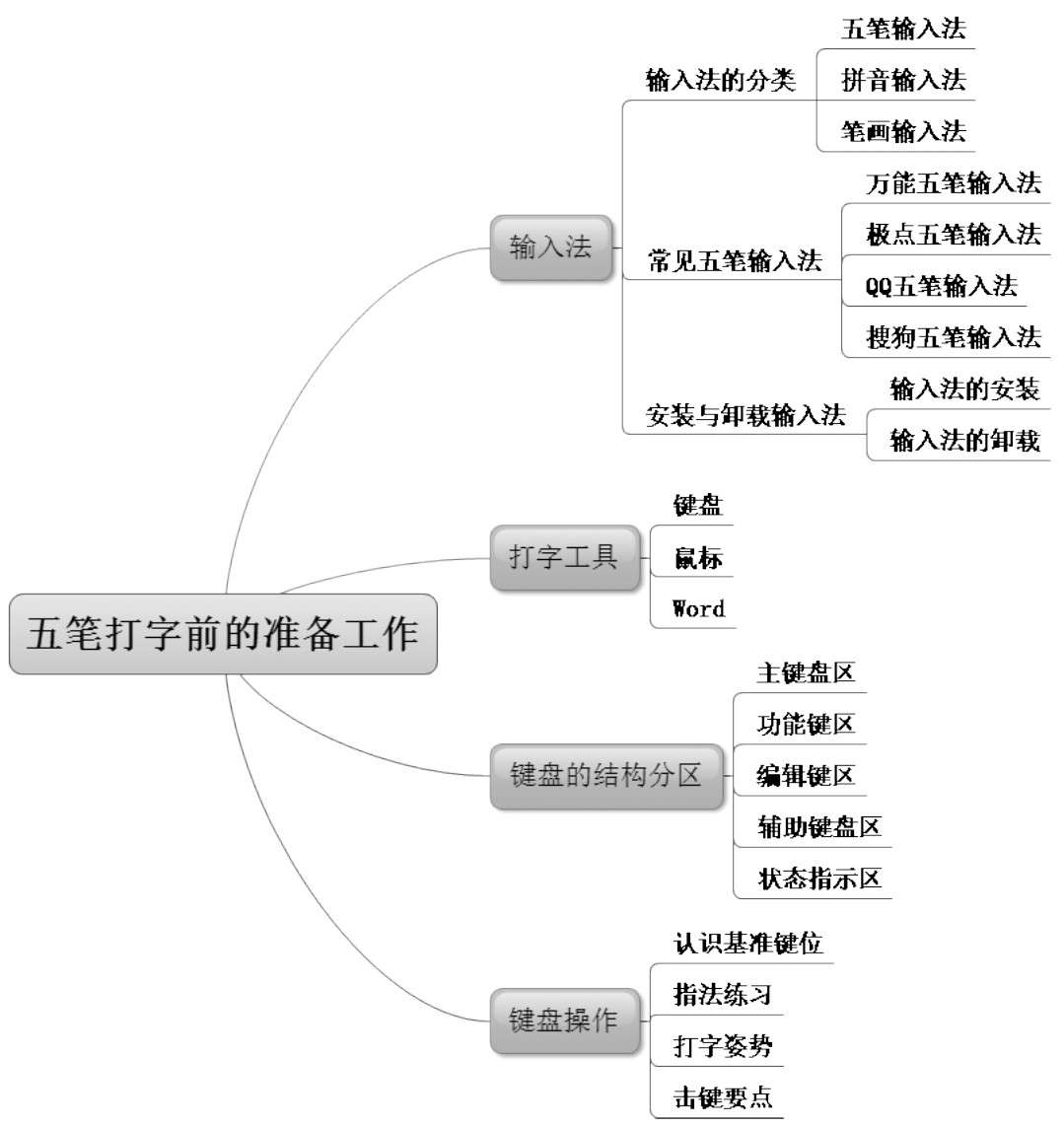
输入法是指为了将各种符号输入计算机或其他设备(如手机)而采用的编码方法。汉字输入的编码方法,基本上都是采用将音、形、义与特定的键相联系,再根据不同汉字进行组合来完成汉字的输入的。
五笔字型输入法(简称五笔)是王永民教授在1983年8月发明的一种汉字输入法。五笔是完全依据笔画和字形特征对汉字进行编码的典型的形码输入法。五笔是目前常用的汉字输入法之一。五笔相对于拼音输入法具有重码率低的特点,熟练后可快速输入汉字。五笔字型自1983年诞生以来,先后推出三个版本:86五笔、98五笔和新世纪五笔。
五笔输入法具有以下优势。
(1)打字如写字——打出一个字的过程与手写极为相似,提高了打字速度。
(2)汉字拼积木——如果把字根比作“汉字积木”,用五笔打字就成了类似儿童拼积木一样的游戏。如“美”,是“丷+王+大”,而不是“丷+四横+人”;“尴”的半包围部分是尢,而并非“九”。使用五笔打字相当于请了一位免费的语文老师。
(3)与拼音类输入法相比——五笔打字法速度快,还可以彻底解放写作者的思维与眼球。
(4)与语音类输入法相比——五笔打字的应用范围更广,不会受到场合、时间、方言和多音字等因素的影响。
(5)与录音(或摄像)相比——用五笔打出的文字,可以直接阅读、编辑或打印,甚至电脑可以朗读。
(6)与手写类输入法相比——五笔只打单字就比手写速度快,准确率高,也更节省眼力。手写输入等于又回到了没有电脑的时代——以手写字的原点。手写输入法只解决了电脑手写输入汉字的“能”与“不能”的问题,并没有考虑效率问题。
(7)与笔画类输入法相比——五笔以“字块”组字,显然比用单个的笔画组字更加直观,也更有效率。例如,我们可以轻易地说出“明”字是由“日”和“月”两个字根组成的,但却无法一口说出它有多少笔画。
拼音输入法是按照拼音规定来输入汉字的,不需要特殊记忆,符合人的思维习惯,只要会拼音就可以输入汉字。目前主流拼音是立足于义务教育的拼音知识、汉字知识和普通话水平之上,所以对使用者普通话和识字及拼音水平的提高有促进作用。拼音输入法是目前常用的输入法之一。
(1)全拼输入:在输入时,需要输入字的全拼中的所有字母,如“五笔”的全拼“wubi”。
(2)首字母输入法(又叫简拼输入):只需输入汉字全拼中的第一个字母,如“wb”。
(3)双拼输入(也称双打):是指建立在全拼输入基础上的一种改进输入,通过将汉语拼音中每个含多个字母的声母或韵母各自映射到某个按键上,使得每个音都可以用最多两次按键打出。目前流行的拼音输入法都支持双拼输入,不过现在拼音输入以词组输入甚至短句输入为主,双拼的效率低于全拼和简拼综合在一起的混拼输入,从而边缘化了。双拼多用于低配置的且按键不太完备的手机、电子字典等。
笔画输入法(俗称“百虎输入法”)是现今最简单易学的一种汉字输入法。由于电脑键盘上没有“横竖撇捺折”5个笔画的键,所以使用“12345”5个数字进行对应笔画输入,故叫“12345数字打字输入法”。
笔画输入法的开发初衷是专门为那些不懂汉语拼音而又希望在最短时间内学会一种汉字输入法,以进入电脑实用阶段的人量身定做的,也是现今最简单的一种学打字的输入法。
笔画输入法使用的基本笔画的数量不确定,最常用的基本笔画是五个基本笔画“横和提、竖、撇、捺和点、折”。这种笔画输入法以5个键分别代表汉字的5个基本笔画,成为一种真正使用简单、易学、易记的五笔画输入法。用户不需记忆烦琐的字根和编码,只要会写字就会打字。
笔画输入法的5个基本笔画分类如下。
(1)从左到右(一)横(包括“提”);(2)从上到下(丨)竖;
(3)从右上到左下(丿)撇;
(4)从左上到右下(丶)点(包括“捺”);(5)所有带转折弯钩的笔画(乙)折。
万能输入法的万能系列产品,有“万能快笔”“万能五笔”“万能英译中”“万能拼音”“万能笔画”等。“万能五笔输入法”是集国内流行的五笔字型及拼音、英语、笔画、拼音+笔画等多种输入法为一体的多元输入法。全部输入法只在一个输入法窗口里,不需要切换。如果输入五笔时,找不到要输入的字,可以用拼音或英语单词输入想要输入的任意字词。
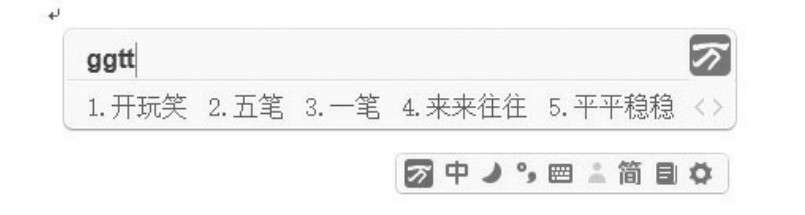
万能五笔具有以下优点。
(1)全部输入都是智能化,不用切来换去。
(2)万能五笔打字不用切换,想怎么打就怎么打,可用五笔、拼音、笔画连着打。
(3)万能五笔有不同的窗口类型,可选择所喜欢的窗口。
(4)万能五笔可以换肤,可选择所喜欢的肤色,还可以设置自己的靓照和帅照在输入法窗口上。
(5)有强大的词组联想以及反查功能。
极点五笔输入法,全称为“极点中文汉字输入平台”,作者杜志民。极点五笔是一款完全免费的,以五笔输入为主,拼音输入为辅的中文输入软件。它同时支持86版和98版两种五笔编码,全面支持GBK,避免了以往传统五笔对于镕/堃/喆/玥/冇/啰等汉字无法录入的尴尬。
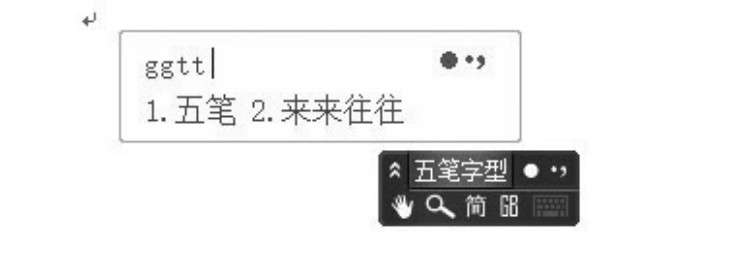
(1)屏幕取词:随选随造,可以包含任意标点与字符。
(2)屏幕查询:在屏幕上选词后复制到剪切板再按它就行了。
(3)在线删词:有重码时可以使用此快捷键删除不需要的词组。
(4)在线调频:当要调整重码的顺序时按此键,同时也可选用自动调频。
(5)删除刚刚录入的词组:如果想从系统词库中删除刚刚录入的词组,按此键即可。
(6)自动智能造词:首次以单字录入,第2次后即可以词组形式录入。
QQ五笔输入法(以下简称QQ五笔)是腾讯公司继QQ拼音输入法之后,推出的一款界面清爽,功能强大的五笔输入法软件。QQ五笔吸取了QQ拼音的优点和经验,结合五笔输入的特点,专注于易用性、稳定性和兼容性,实现各输入风格的平滑切换,同时引入分类词库、网络同步、皮肤等个性化功能,让五笔用户在输入中不但感觉更流畅、打字效率更高,界面也更漂亮、更容易享受书写的乐趣。
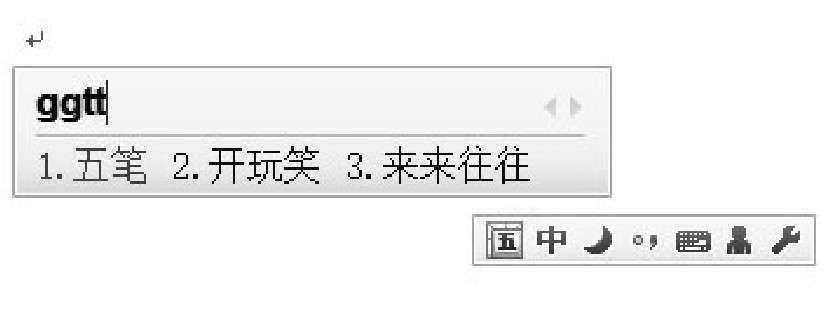
(1)词库开放:提供词库管理工具,用户可以方便地替换系统词库。
(2)输入速度快:输入速度快,占用资源小,让五笔输入更顺畅。
(3)兼容性高,更加稳定:专业的兼容性测试,让QQ五笔表现更加稳定。
(4)大量精美皮肤:提供多套精美皮肤,让书写更加享受。
(5)五笔拼音混合输入:使输入更方便、更快捷。
搜狗五笔输入法是搜狗旗下产品搜狗输入法的一种,采用86版五笔编码。搜狗五笔输入法与传统输入法不同,它不仅支持随身词库,还有五笔+拼音、纯五笔、纯拼音等多种模式可选;拥有兼容多种输入习惯、界面美观、搜狗手写等特点,使得输入适合更多用户人群。
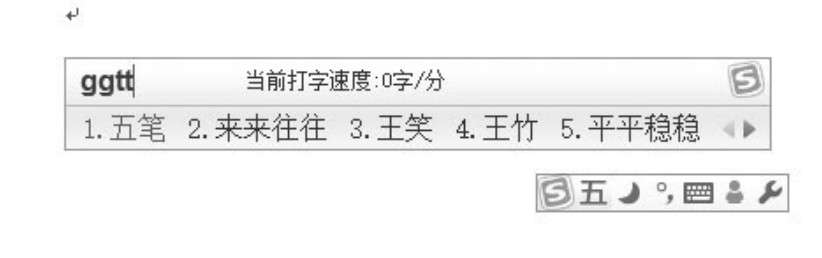
(1)多种输入模式向用户提供便捷输入途径:五笔拼音混合输入、纯五笔、纯拼音多种输入模式供用户选择,尤其在混输模式下,用户再也不用切换到拼音输入法下去输入一暂时用五笔打不出的字词了,并且所有五笔字词均有编码提示,是增强五笔能力的有力助手。
(2)词库随身:包括自造词在内的便捷的同步功能,对用户配置、自造词甚至皮肤,都能上传下载。
(3)人性化设置:兼容多种输入习惯:即便是在某一输入模式下,也可以对多种输入习惯进行配置,如四码唯一上屏、四码截止输入、固定词频与否等,可以随心所欲地让输入法随你而变。
(4)界面美观:兼容所有搜狗拼音可用的皮肤。
(5)搜狗手写:在搜狗的菜单选中拓展功能-手写输入安装,手写还可以关联QQ,适合不会打字的人使用。
电脑自身就带有输入法,但不见得符合用户的需求,在这时我们就要对一些输入法进行安装和卸载。在安装之前,要先下载需要的输入法。
下面以万能五笔输入法为例,来学习一下输入法的安装步骤。
第1步 双击下载的安装文件,即可启动万能五笔输入法的安装向导。单击【一键安装】按钮。
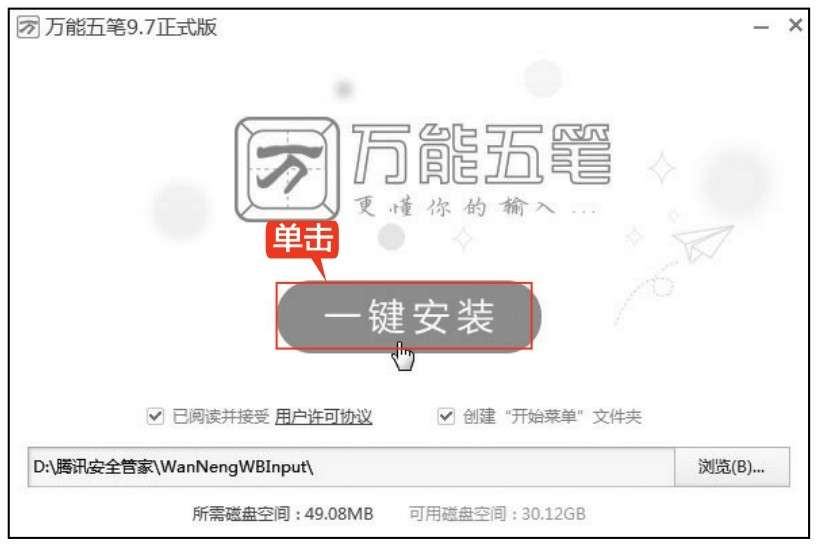
第2步 选择适合自己的常用设置后,单击【下一步】按钮。
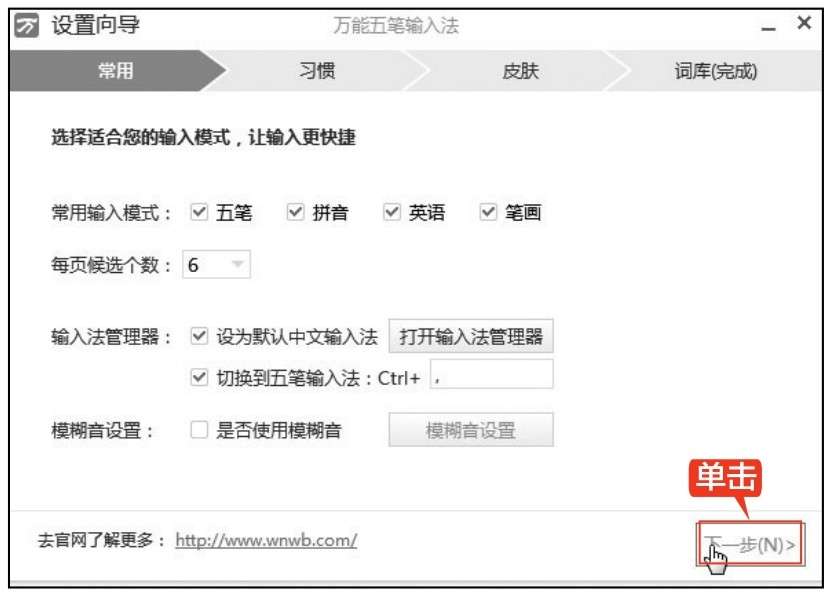
第3步 根据自己的习惯来设定后,单击【下一步】按钮。
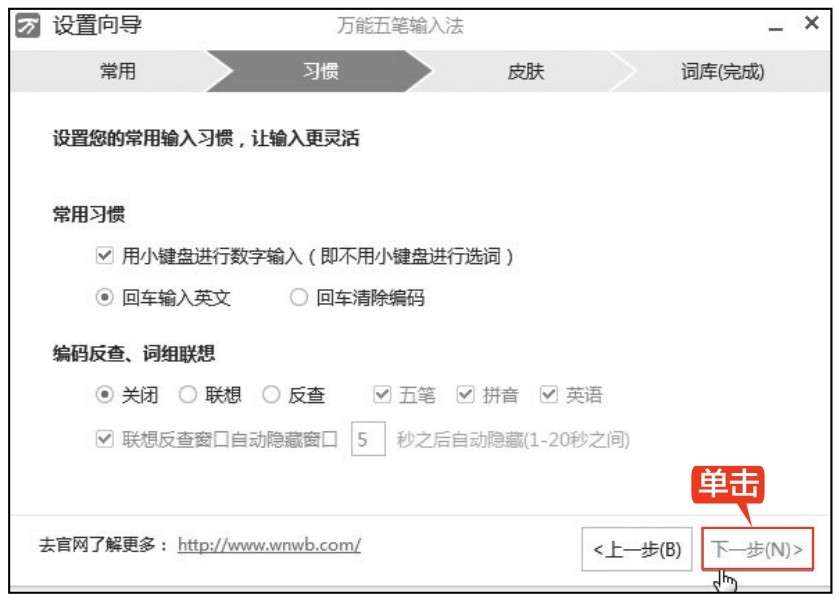
第4步 选择喜欢的皮肤后,单击【下一步】按钮。
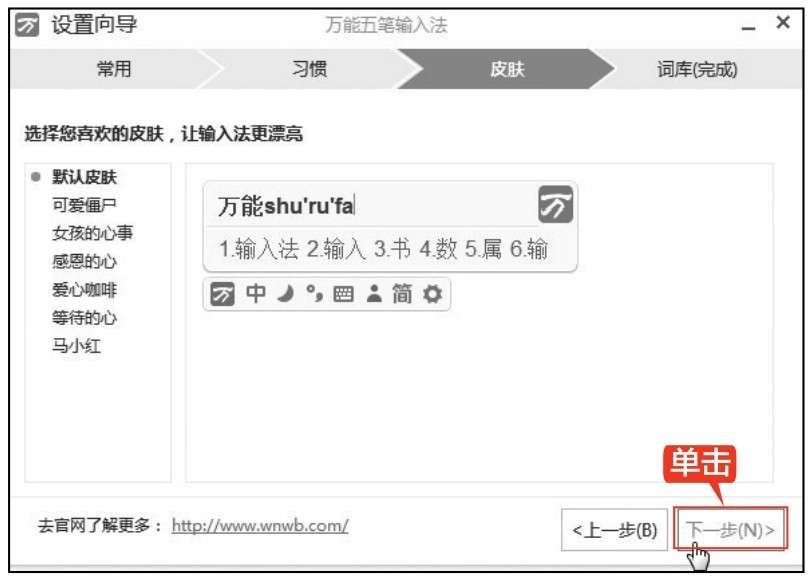
第5步 安装完成,如果想使用可以单击【立即体验】按钮。
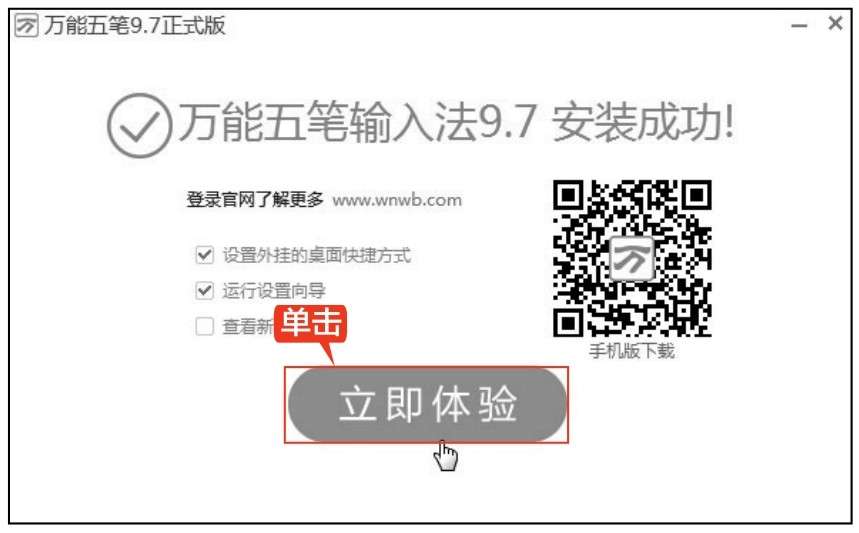
第1步 选择【开始】,单击【控制面板】命令,在打开的【所有控制面板项】窗口,选择【程序和功能】选项。
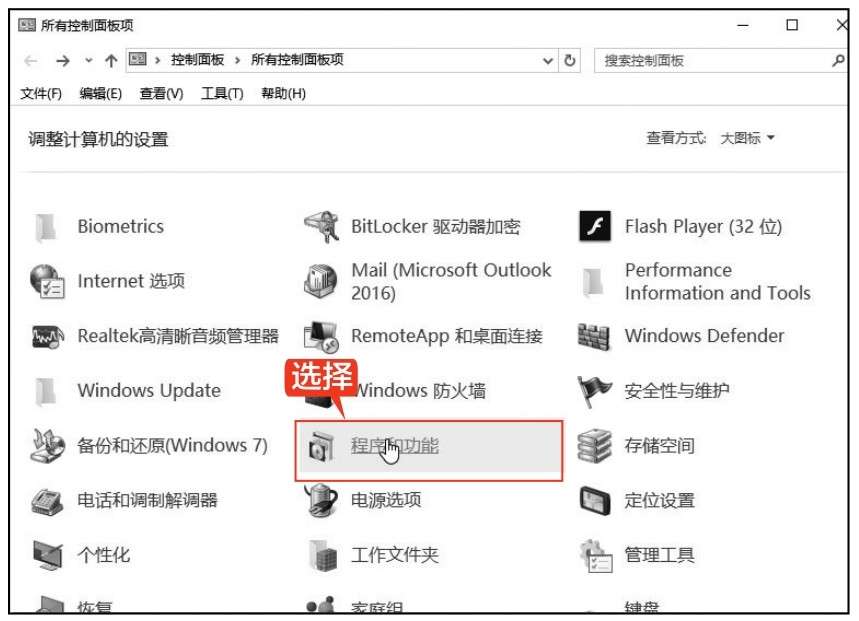
第2步 在出现的【程序和功能】对话框,选择要卸载的输入法,单击鼠标右键会出现【卸载/更改】按钮,单击【卸载/更改】按钮即可。
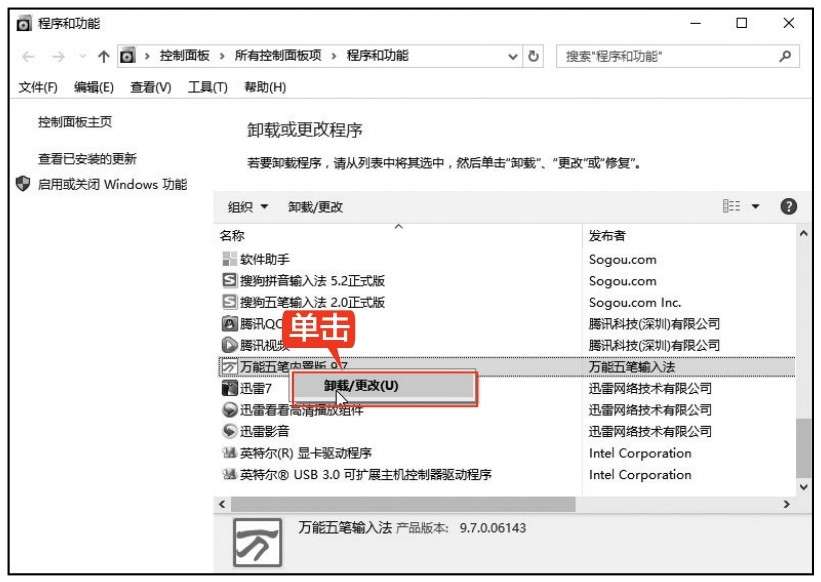
第3步 在出现的对话框中选择【直接卸载】单选项,单击【下一步】按钮。
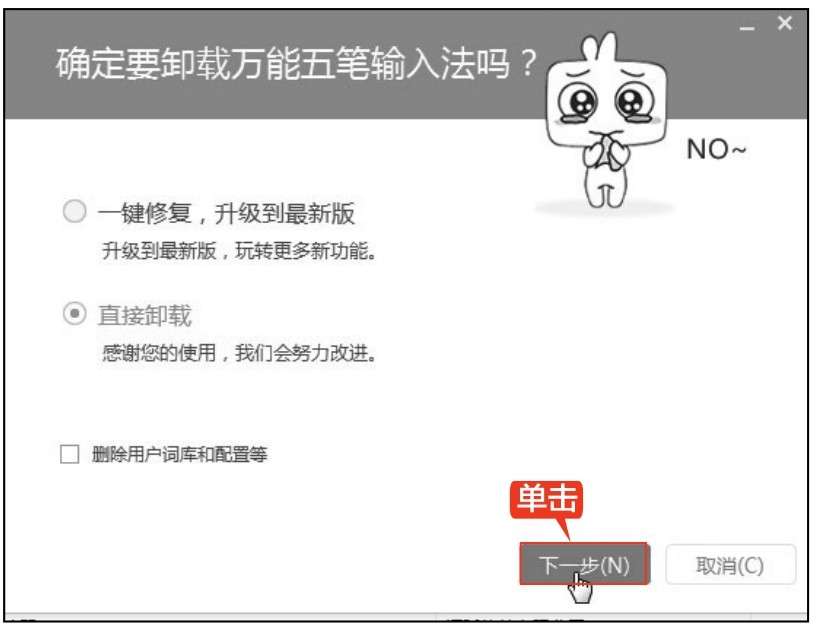
第4步 选择相应的卸载原因(也可不选择)后,单击【开始卸载】按钮。
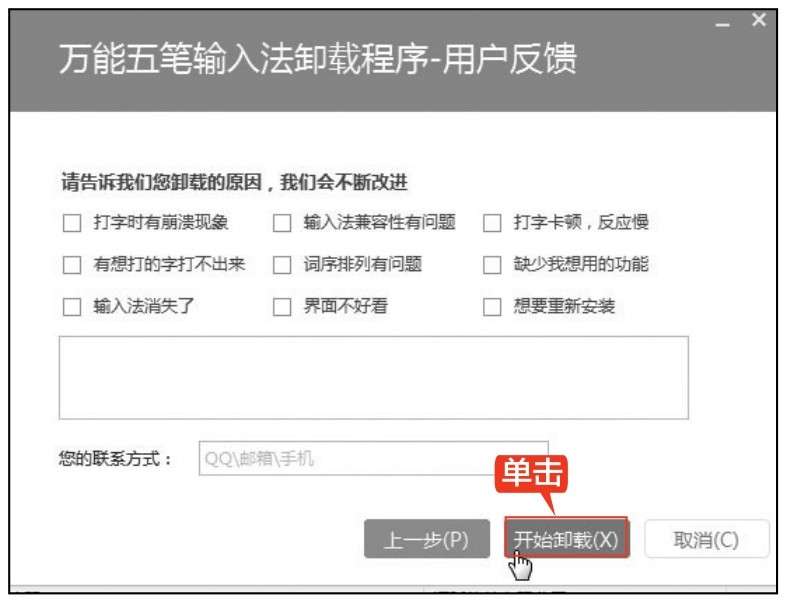
第5步 卸载完成,在出现的界面中单击【完成】按钮即可。
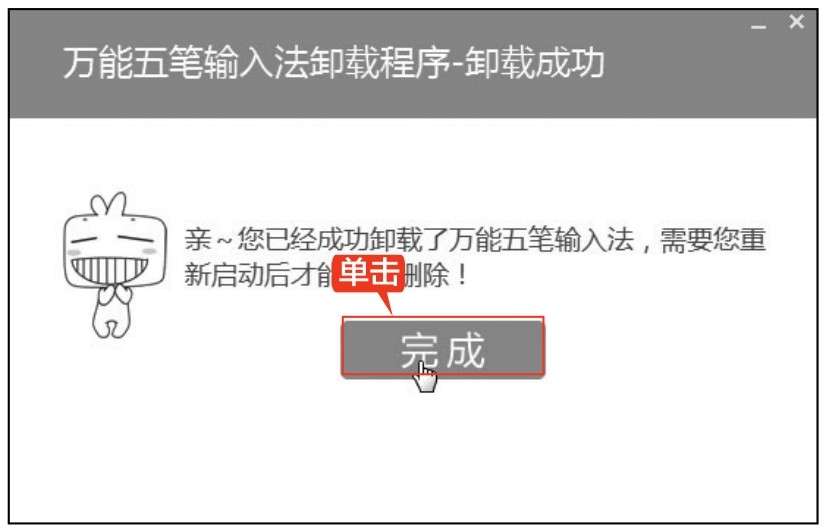
使用电脑打字,需要认识常用的电脑打字工具,包括键盘、鼠标以及Word字处理软件。
键盘是指经过系统安排操作一台机器或设备的一组键,主要的功能是输入资料。电脑键盘是电脑的外设之一,通过键盘可以输入字符,也可以控制电脑的运行。通常,电脑键盘由矩形或近似矩形的一组按钮或者称为“键”组成,键的上面印有字符。大部分情况下,按一个键就打出对应的一个符号,如字母、数字或标点符号等。不同的输入法定义了不同的输出符号。

使用电脑打字时常用的区域是主键盘区、编辑键区和辅助键区,下面主要介绍这3个区域在电脑打字中的作用。
(1)主键盘区。它位于键盘的左下部,是键盘的最大区域。它既是键盘的主体部分,也是电脑打字时经常操作的部分。主键盘区主要用于输入英文单词,在进行拼音和五笔汉字输入时,也需要使用主键盘区。此外,主键盘区也可以用来输入常用标点符号。
(2)编辑键区。在电脑打字时,编辑键区可以辅助定位光标的位置,按【↑】键可将鼠标光标上移一行,按【↓】键可将鼠标光标下移一行,按【←】键可向左移动一个字符单位,按【→】键可向右移动一个字符单位。
(3)辅助键区。主要是输入数字0~9以及加(+)、减(-)、乘(*)、除(/)等运算符号。

鼠标(Mouse)是一种很常见及常用的电脑输入设备,它可以对当前屏幕上的游标进行定位,并通过按键和滚轮装置对游标所经过位置的屏幕元素进行操作。
(1)正确持握鼠标,有利于长时间的工作和学习,而不至于感觉到疲劳。正确的鼠标握法是:手腕自然放在桌面上,用右手拇指和无名指轻轻夹住鼠标的两侧,食指和中指分别对准鼠标的左键和右键,手掌心不要紧贴在鼠标上,这样有利于鼠标的移动操作。

(2)鼠标的基本操作包括指向、单击、双击、右击和拖动等。
指向:指移动鼠标,将鼠标指针移动到操作对象上。下图所示为指向【此电脑】桌面图标,图中白色箭头为鼠标指针。使用电脑打字时,也可以用鼠标光标指向某一文本位置。
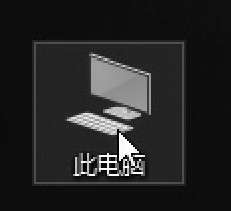
单击:指快速按下并释放鼠标左键。单击一般用于选定一个操作对象。在打字过程中,单击可以定位鼠标光标所在位置,即选择要插入文字的位置。
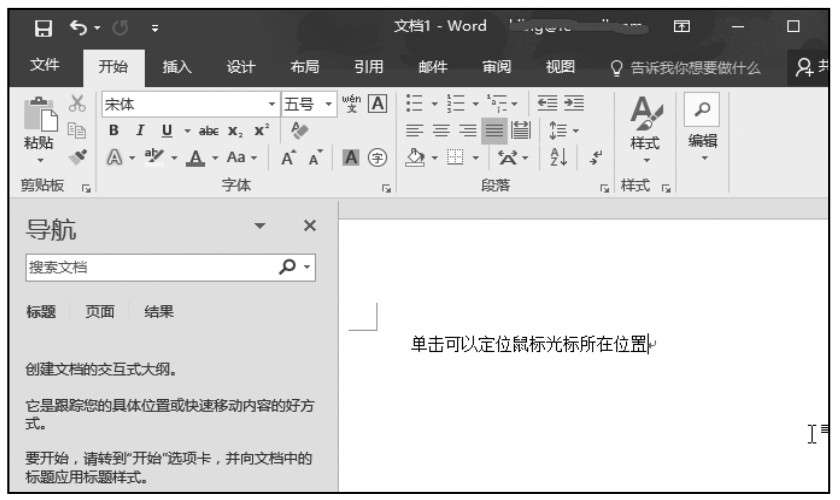
双击:指连续两次快速按下并释放鼠标左键。双击一般用于打开窗口,或启动应用程序。下图所示为双击【此电脑】桌面图标,打开【此电脑】窗口。电脑打字时使用双击操作可以选择鼠标光标所在位置的字符。
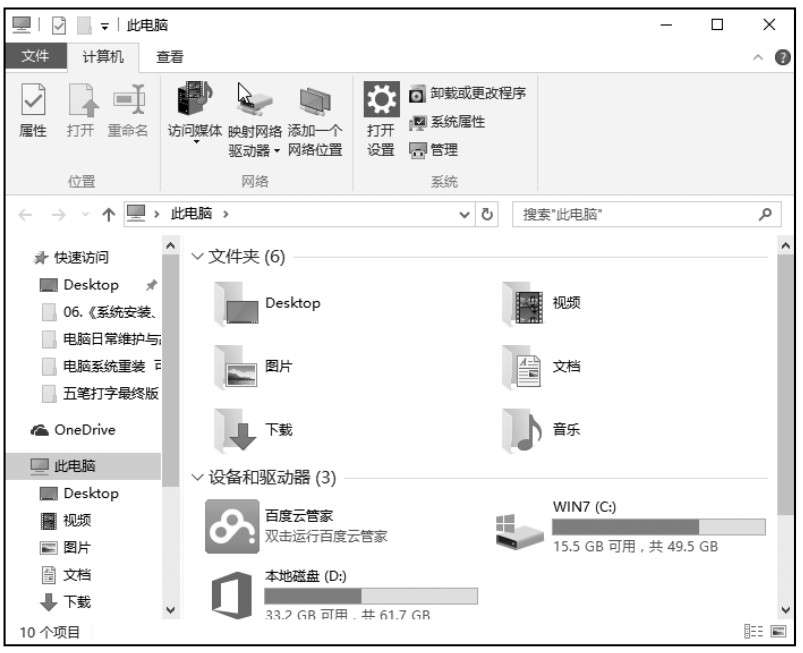
拖动:指按下鼠标左键,移动鼠标指针到指定位置,再释放按键的操作。拖动一般用于选择多个操作对象、复制或移动对象等。打字过程中拖动操作可选择多个文字。下图所示为拖动鼠标光标选择Word文档中的文字。
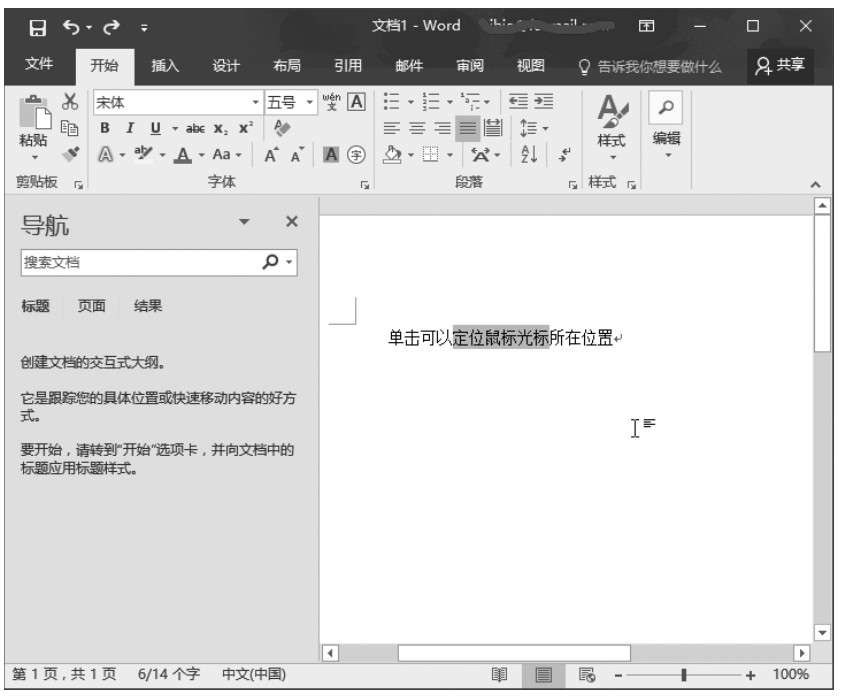
右击:指快速按下并释放鼠标右键。右击一般用于打开一个与操作相关的快捷菜单。下图为右击【此电脑】桌面图标打开快捷菜单的操作。在电脑打字的过程中,一般不使用右击操作,但在设置字体样式等操作时右击可弹出相关快捷菜单。
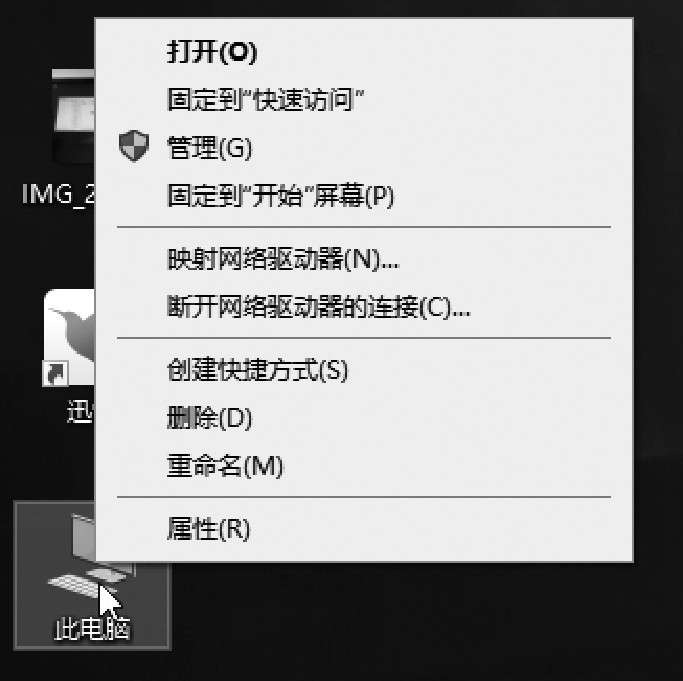
Word是微软公司Office办公系列软件的一个套件,不仅可以显示输入的文字,还具有强大的文字编辑功能。下图所示为Word 2016软件的操作界面。
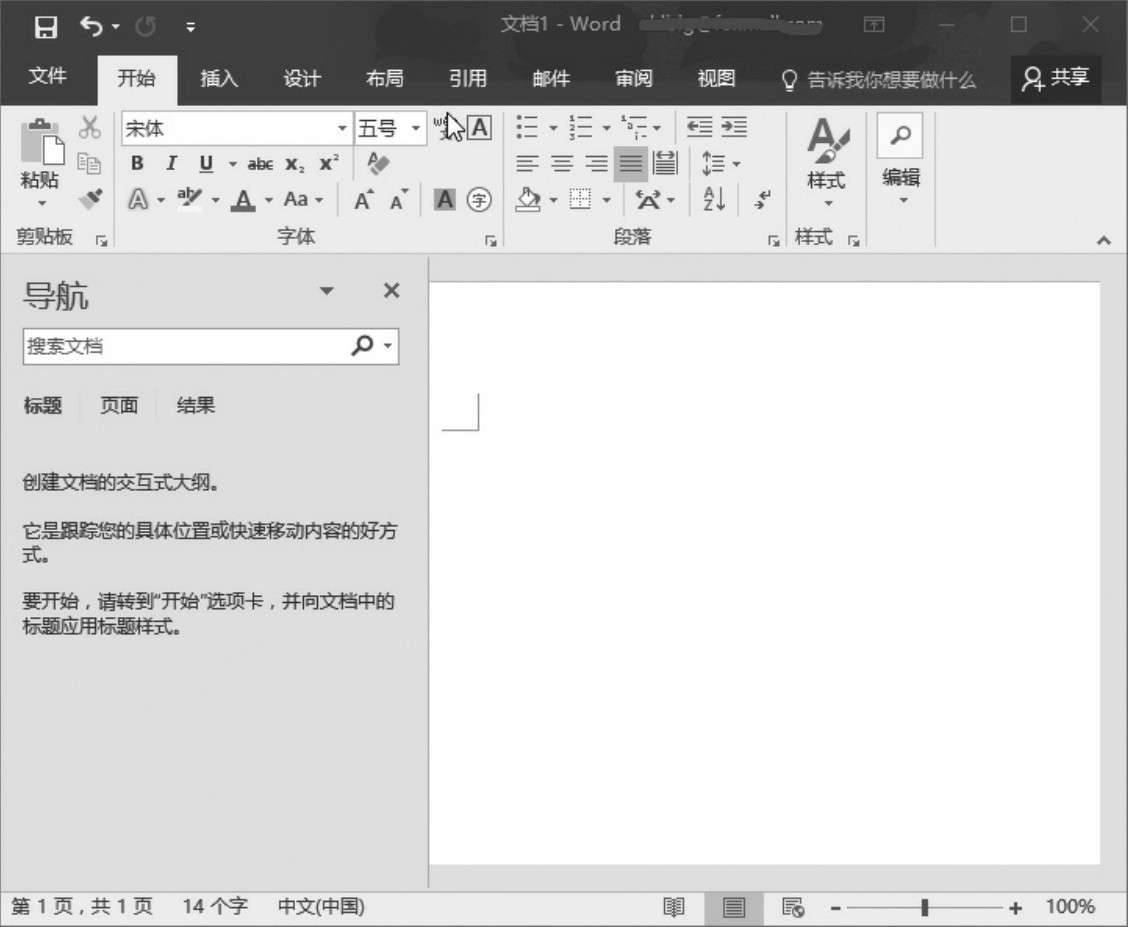
键盘是电脑的搭档,是用来向电脑输入信息的设备。根据应用的途径可分为台式键盘和笔记本键盘。无论是哪种键盘,其划分都是相同的。
键盘是由常用的101个标准键按钮和3个用于Windows系统的操作键按钮【Wake Up】唤醒按钮、【Sleep】转入睡眠按钮和【Power】电源管理按钮)构成的。键盘分为主键盘区、功能键区、编辑键区、辅助键盘区和状态指示区,外加3个操作键,如下图所示。
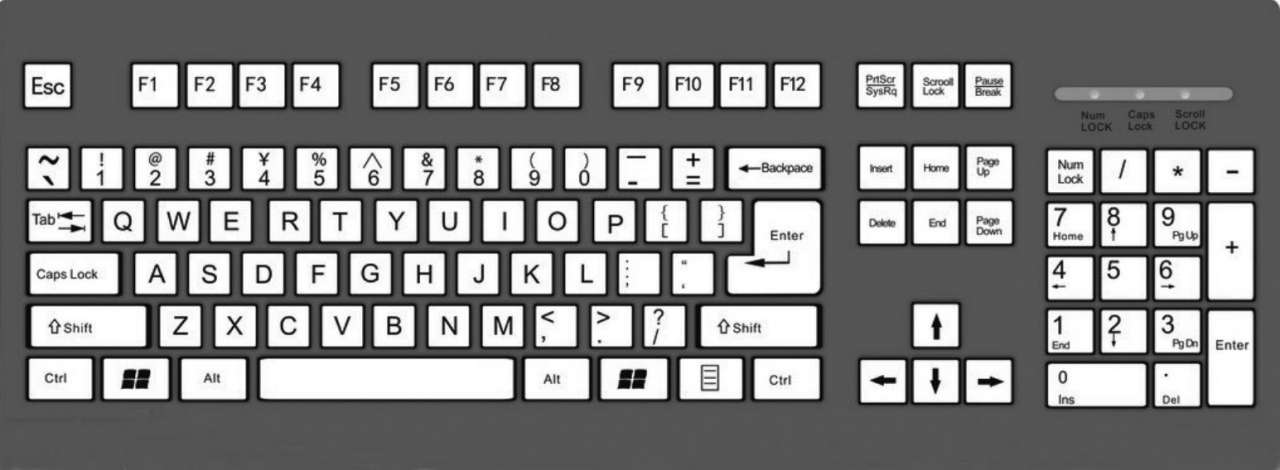
主键盘区是键盘区域中最大的部分,也是使用最为频繁的区域。它位于键盘的左下方,分为字母键、数字键、控制键和符号键等,如下图所示。

下表为各键的功能作用。
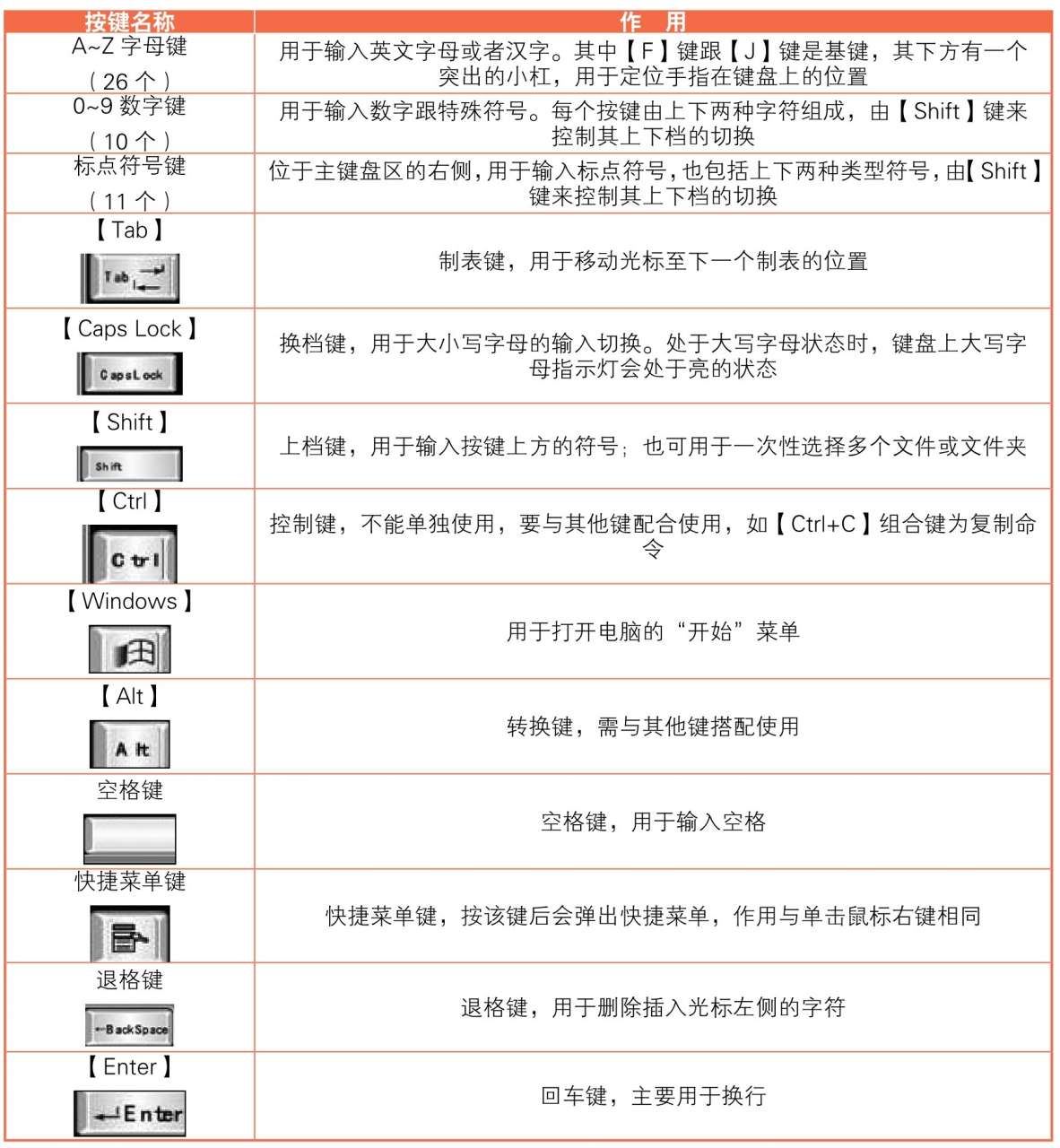
功能键区位于键盘最上方,共有13个键,包括【Esc】键和【F1】~【F12】键,如下图所示。

下表为各键的功能作用。
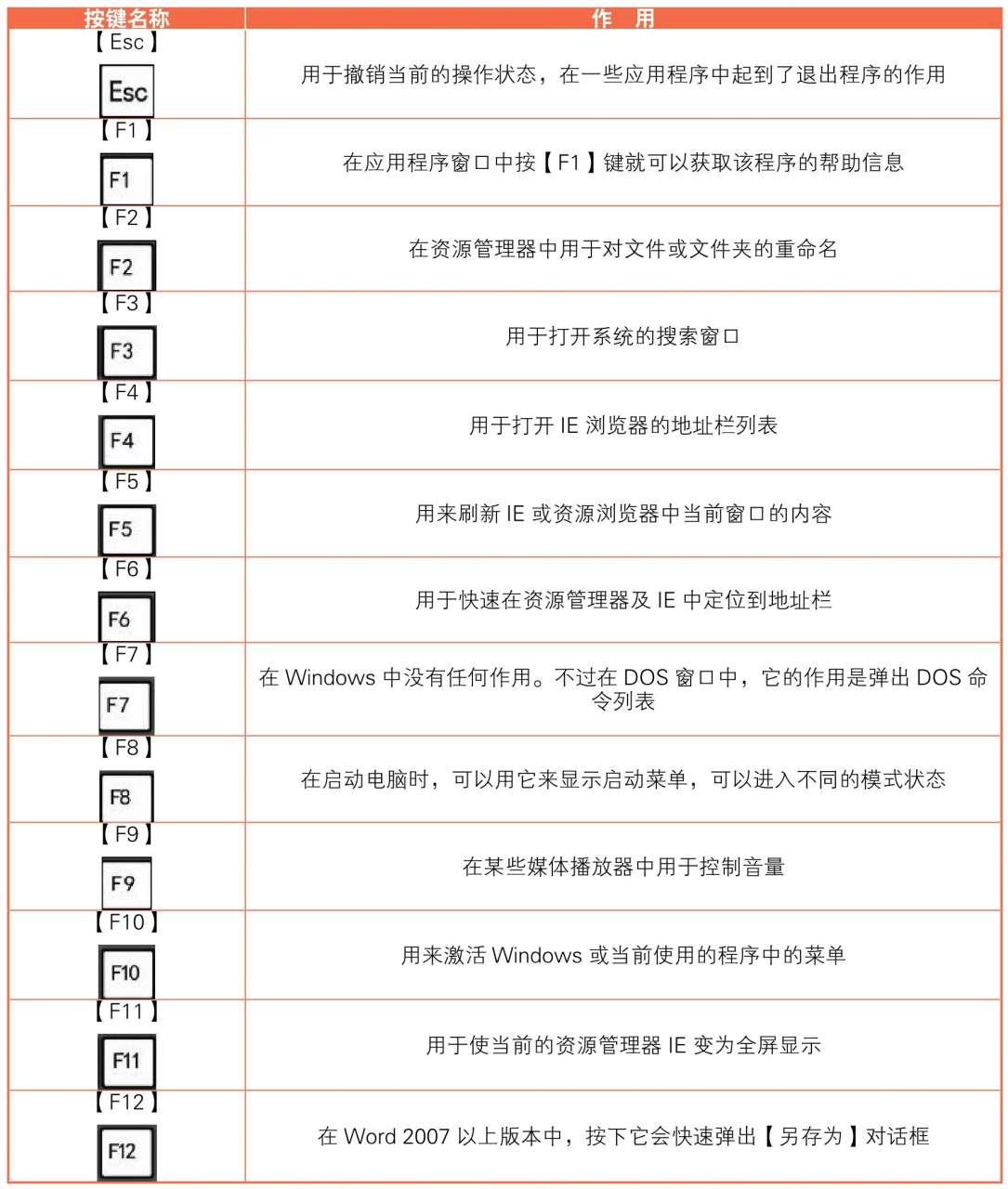
编辑键区在主键盘右侧,由10个键组成,主要用于移动光标和翻页,如下图所示。
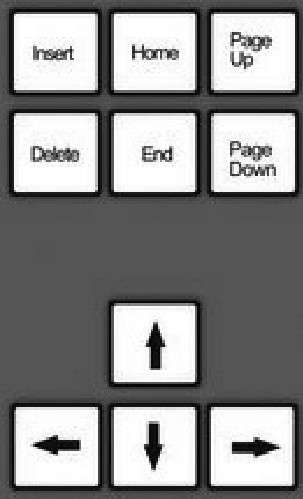
下表为各键的功能作用。
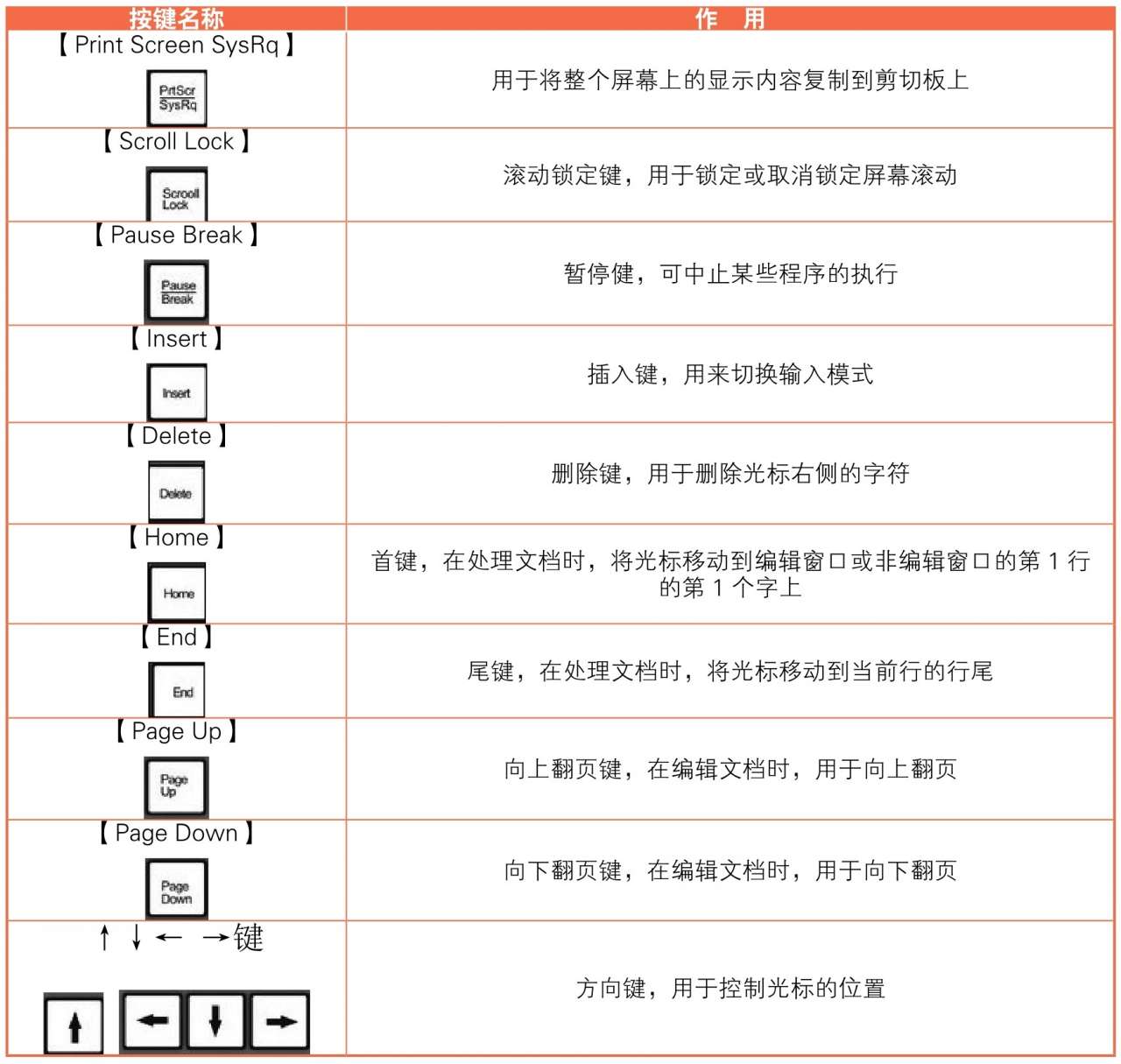
辅助键盘区又称数字键区,也称小键盘区。它位于键盘的最右侧,主要用于快速输入数字和常用的运算符号,如下图所示。
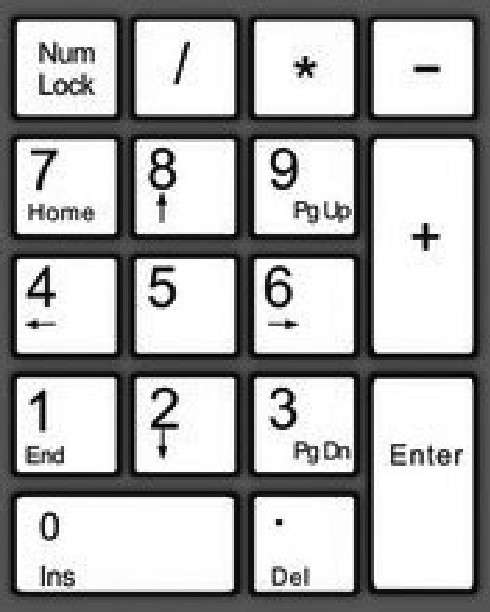
下表为各键的功能作用。
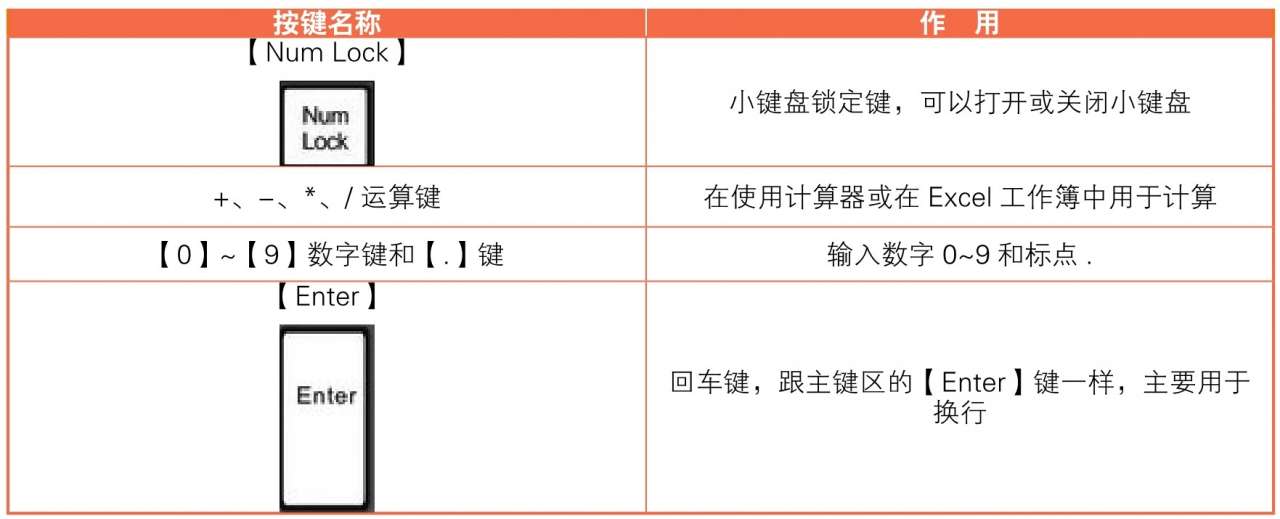
状态指示灯区位于键盘区上方,共有3个指示灯,分别为【Num Lock】数字键盘区的锁定灯、【Caps Lock】大写字母锁定灯和【Scroll Lock】滚屏锁定灯,如下图所示。
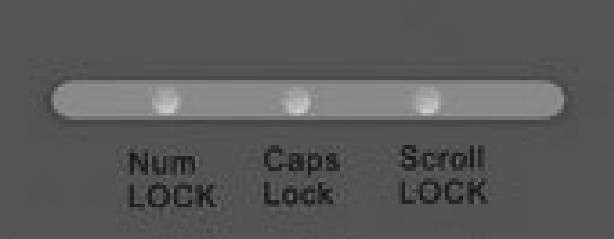
(1)【Num Lock】数字键盘区的锁定灯亮:表示可用数字键区输入数字。
(2)【Caps Lock】大写字母锁定灯亮:表示可用字母键输入大写字母。
(3)【Scroll Lock】滚屏锁定灯亮:表示在DOS状态下可使屏幕滚动显示。
使用电脑输入文字或者输入操作命令时,必须用到键盘。为了防止长时间使用电脑劳累,用户要掌握正确的坐姿和击键要点,只有这样才能劳逸结合,减小使用电脑给身体带来的劳累。
使用键盘进行输入时,每个手指都有属于自己的键区。键盘中有8个按键,其中【F】键和【J】键是基准键,是打字时其他位置的标准,从左到右依次是【A】【S】【D】【F】【G】【H】【J】【K】【L】和【;】。两个拇指位于空格键上,具体情况如下图所示。

指法就是指按键的手指分工。手指的分工是指手指和键位的搭配,即把键盘上的全部字符合理地分配给十个手指,并且规定每个手指打哪几个字符键。手指负责按键的分配情况如下。

(1)左手分工。
食指分管8个键:【4】【5】【R】【T】【F】【G】【v】和【B】;中指分管4个键:【3】【E】【D】和【C】;无名指分管4个键:【2】【W】【S】和【X】;小指分管【1】【Q】【A】【Z】及其左边的所有键。
(2)右手分工。
食指分管8个键:【6】【7】【Y】【U】【H】【J】【N】和【M】;中指分管4个键:【8】【I】【K】和【,】;无名指分管4个键:【9】【O】【L】和【。】;小指分管【0】【P】【;】【/】及其右边的所有键。
(3)拇指。
双手拇指用来击打空格键。
打字之前一定要端正坐姿。不正确的坐姿,不但会影响打字速度,而且还很容易疲劳、出错。所以,必须养成良好的打字习惯,要做到以下几点。
(1)两脚平放,腰部挺直,两臂自然下垂,两肘贴于腋边。
(2)身体可略倾斜,离键盘的距离约为20~30厘米,眼睛距离显示器的距离为30~40厘米,视线与显示器成15°~20°。
(3)大腿自然平放与小腿成90°,双脚平放在地面上。
(4)各个手指在键盘上的分工明确,击完键后手指立即回到原始标准位置,按键要轻巧,用力均匀。
(5)打字教材或文稿放在键盘左边,或用专用夹,夹在显示器旁边。
正确的打字姿势如下图所示。
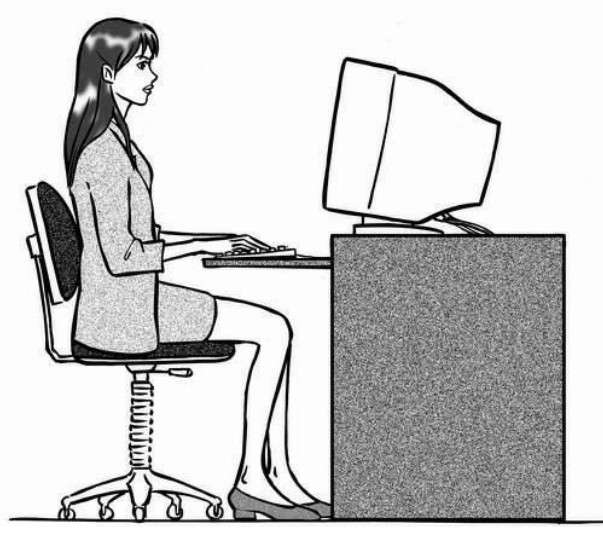
在打字时,身体坐得稍微正直点,做到身体自然放松,打字是一件很轻松、很自然的事情。注意随时调整双手和键盘之间的距离,以自我觉得舒适为准。
要想准确、快速地输入汉字,除了要了解指法和打字姿势外,还要掌握击键要点。在击键时,主要用力的部位不是手腕,而是手指关节。当练到一定阶段时,手指敏感度加强,可以过渡到指力和腕力并用。下面是打字时的正确击键方法。
(1)手腕保持平直,手臂保持静止,全部动作只限于手指部分,严格按照十指分工来击键。
(2)手指保持弯曲,稍微拱起,指尖的第1关节略成弧形,轻放在基本键的中央。
(3)击键时,只允许伸出要击键的手指,击键完毕后必须立即回位,切忌触摸键或停留在非基准键键位上。
(4)以相同的节拍轻轻击键,不可用力过猛。以指尖垂直向键盘瞬间发力,并立即反弹,切不可用手指按键。
(5)击打空格键时,拇指瞬间发力后立即反弹。
(6)用右手小指击打【Enter】键后,右手立即返回基准键键位,返回时右手小指应避免触到【;】键。
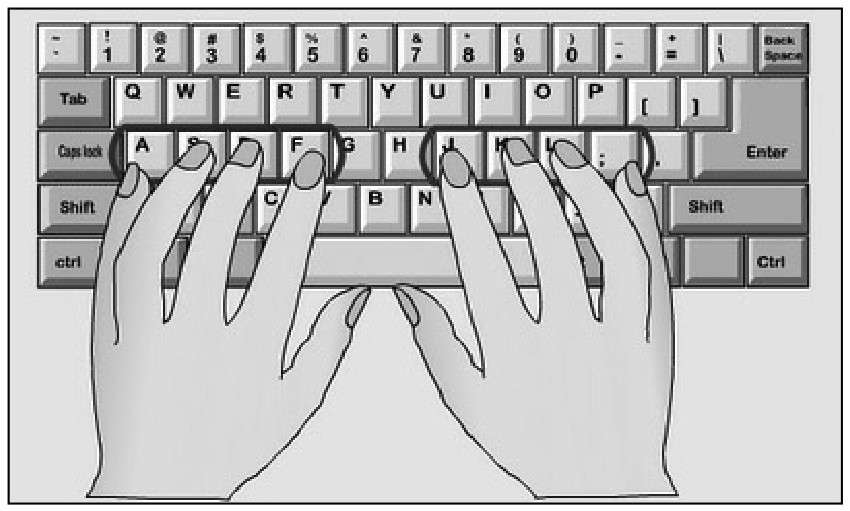
要想快速地熟练使用键盘就需要大量的指法练习,在练习中使用正确的坐姿,运用正确的击键方法。那么让我们通过金山打字2013来练习一下。
在使用金山打字通2013练习打字之前,首先要在电脑上安装金山打字通2013软件。下面是金山打字通2013的安装步骤。
第1步 打开浏览器,输入“金山打字通”的官方网址“www.51dzt.com”,在出现的网站主页中,单击【免费下载】按钮即可。
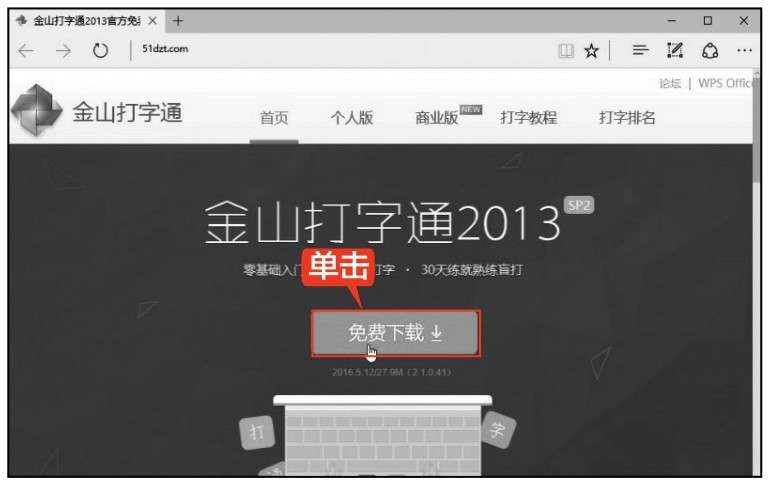
第2步 下载完成后,打开【金山打字通2013 SP2安装】窗口,进入【欢迎使用“金山打字通2013 SP2”安装向导】界面,单击【下一步】即可。
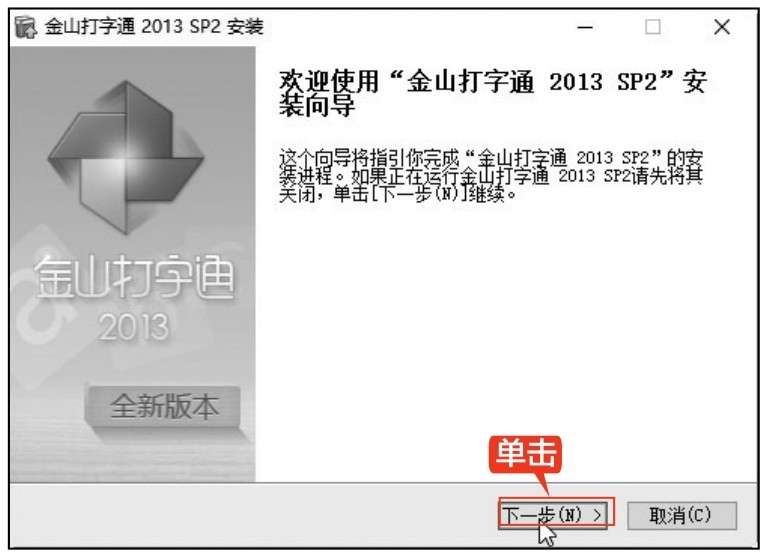
第3步 在进入的【许可证协议】界面,单击【我接受】按钮即可。
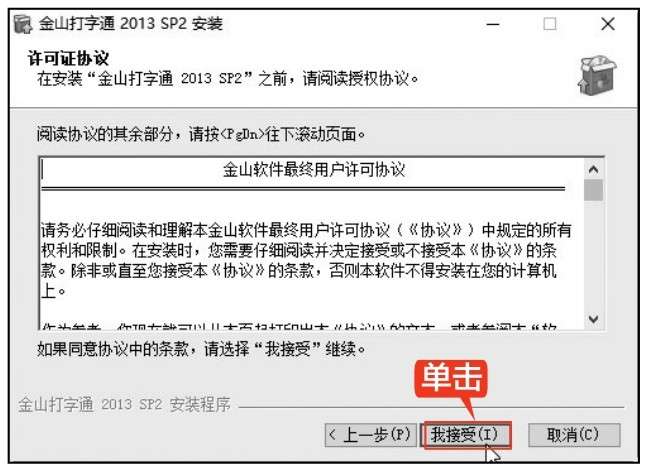
第4步 在进入的【WPS Office】界面中,去除勾选【WPS Office,让你的打字学习更有意义(推荐安装)】选项,单击【下一步】按钮即可。
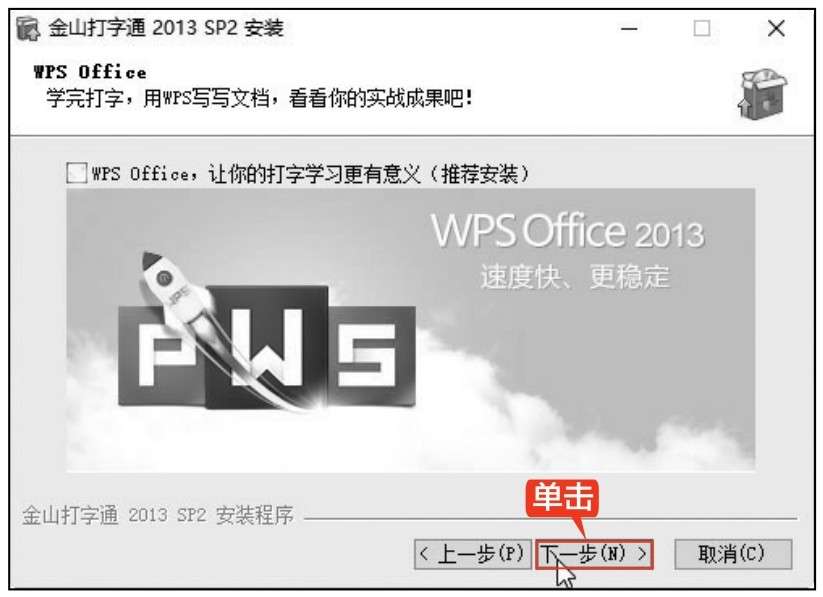
第5步 进入【选择安装位置】页面,单击浏览按钮,选择软件安装位置,设置完后,单击【下一步】按钮即可。
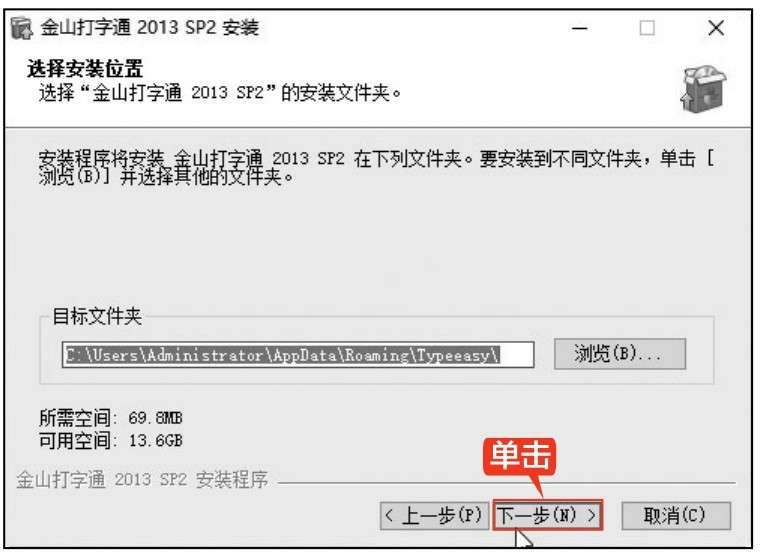
第6步 在进入的【选择“开始菜单”文件夹】界面中,单击【安装】按钮即可。
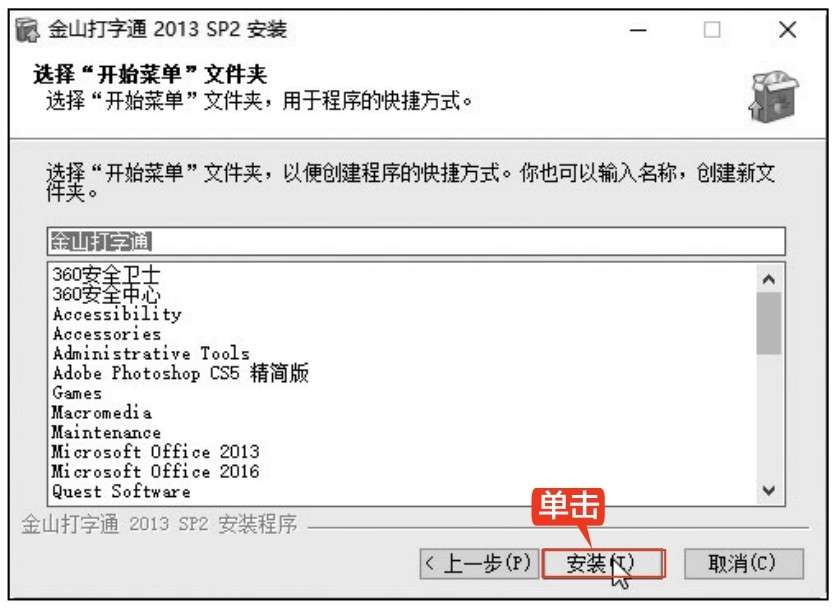
第7步 在进入的【软件精选】界面中,单击【下一步】按钮即可。
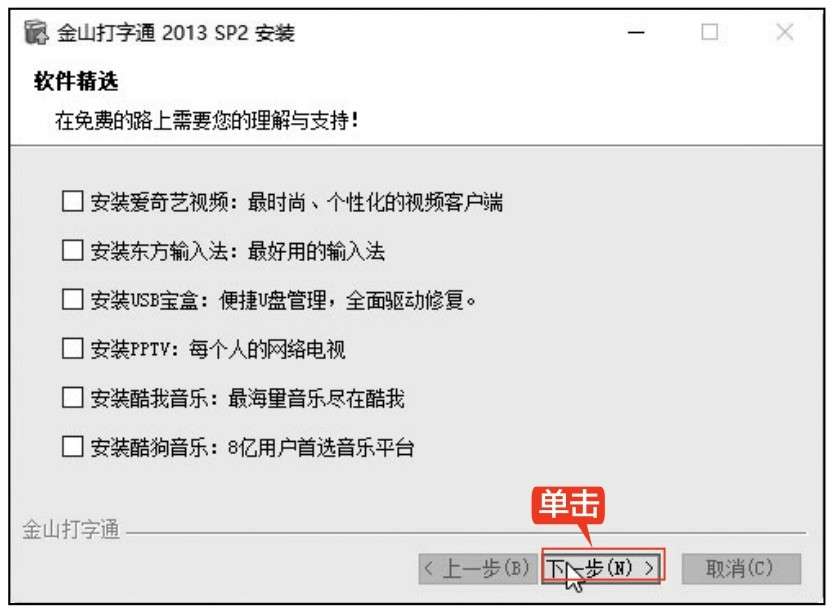
第8步 在打开的【正在完成“金山打字通2013 SP2”安装向导】界面中,取消选中的复选框,单击【完成】按钮,这样就完成了软件的安装。
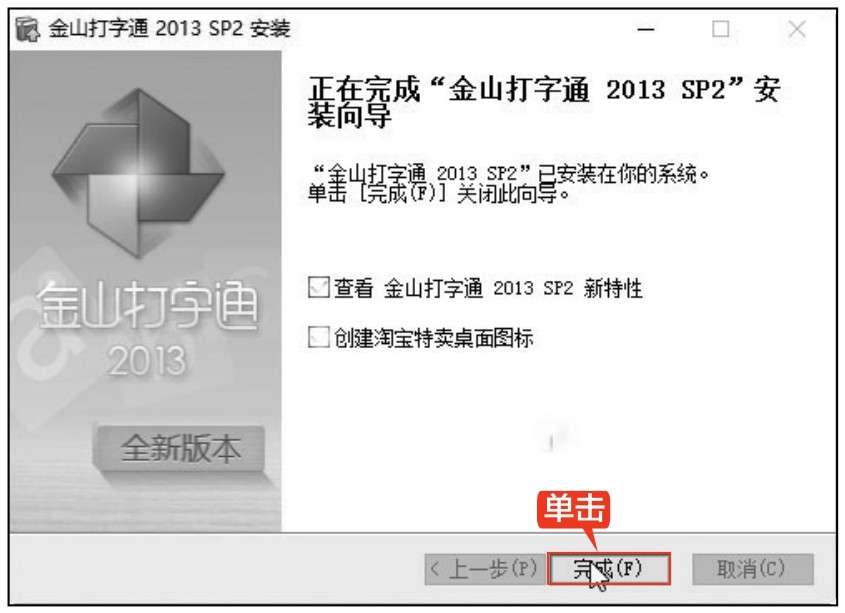
要想使用金山打字通2013练习打字,启动的方法有两种。
(1)直接双击桌面的【金山打字通】快捷方式即可。
(2)单击电脑的左下角开始键,选择【所有程序】中的【金山打字通】来开启。
可以用金山打字通2013进行打字练习,它有针对初学者进行的练习。包括打字常识、字母键位、数字键位、符号键位和键位纠错练习,可以让初学者尽快地熟悉键盘。下面以介绍用金山打字通2013进行英文打字的步骤为例。
第1步 启动金山打字通2013后,单击右上角【登录】按钮。
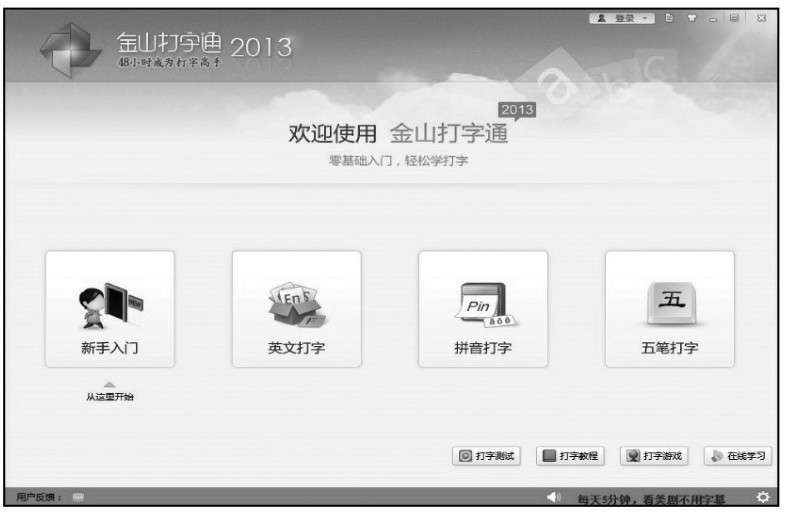
第2步 在出现的【登录】对话框中的“创建一个昵称”文本框中输入昵称,单击【下一步】按钮。
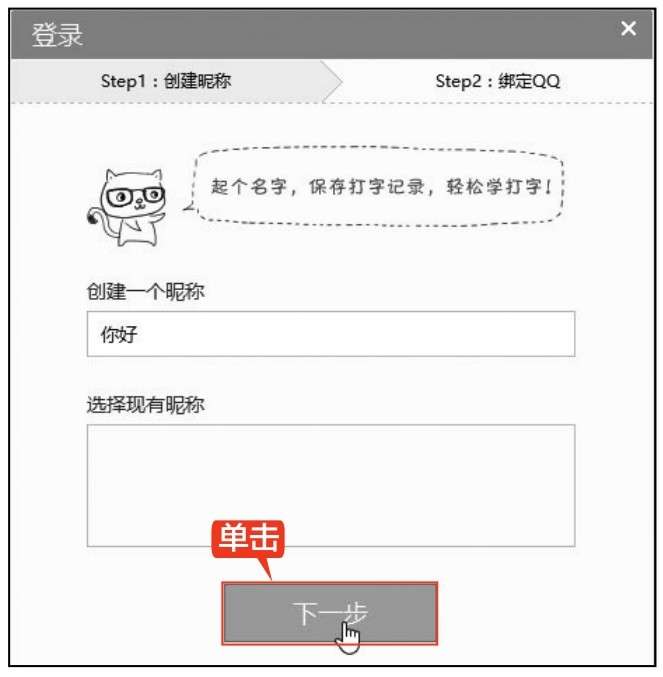
第3步 在【绑定QQ】页面,单击选中【自动登录】和【不再显示】复选框,单击【绑定】按钮,完成绑定。
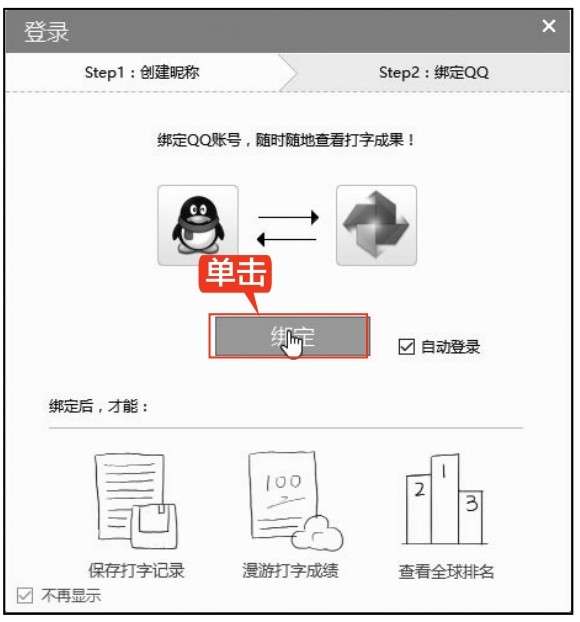
第4步 在金山打字通2013主界面中,单击【新手入门】按钮。
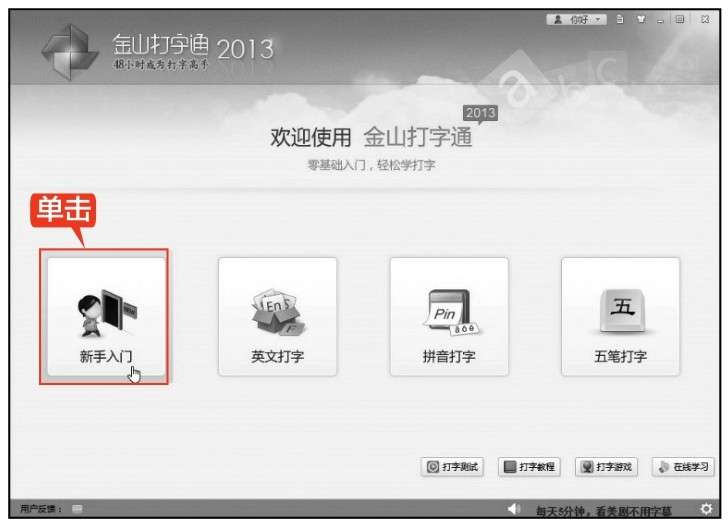
第5步 在出现的【新手入门】界面中,单击【字母键位】按钮。
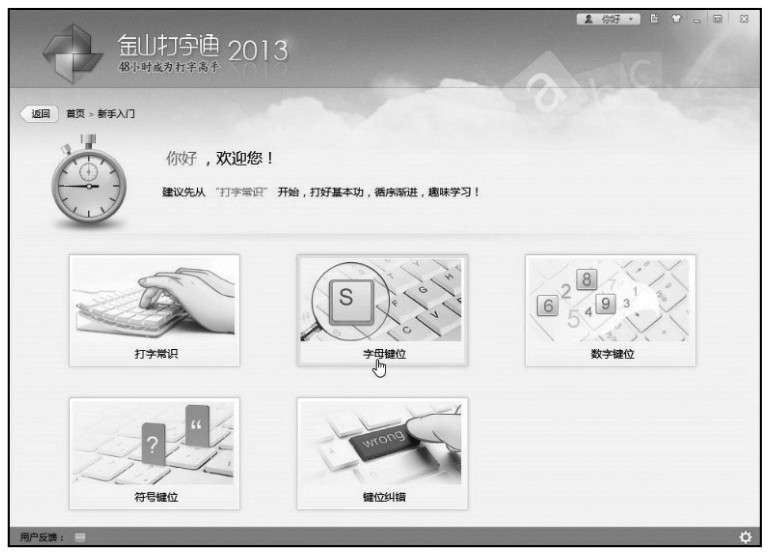
第6步 在出现的【第二关:字母键位】界面中,可以根据“标准键盘”下方的指法提示,输入字母,进行英文打字练习。
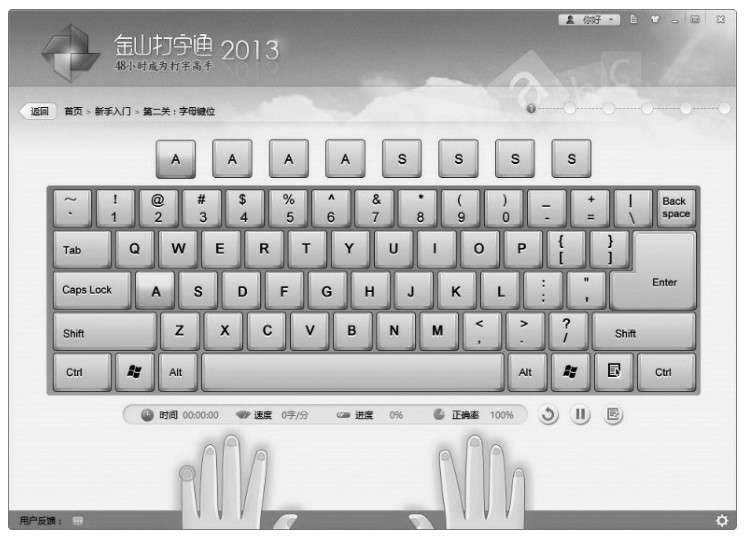
第7步 练习后,可以单击右下方【测试模式】按钮,进行测试练习。
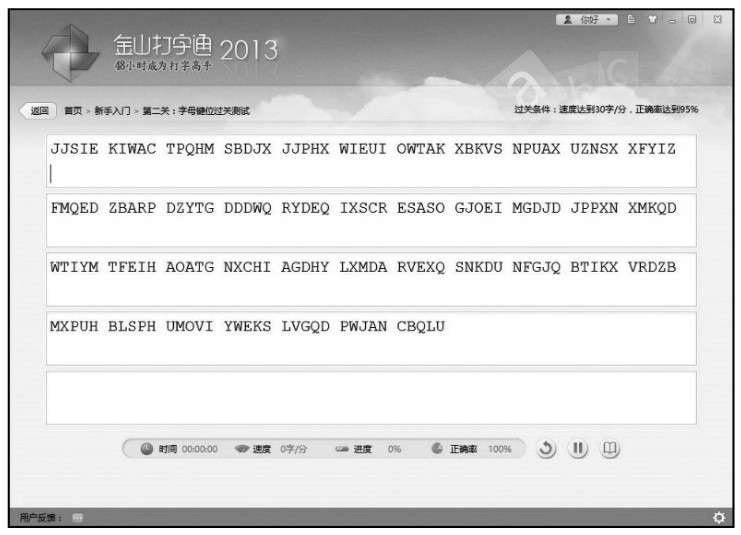
第8步 用同样的方法,我们可以在【新手入门】界面中的【数字键位】和【符号键位】中,分别进行数字和符号的输入。

◇ 启用粘滞键
粘滞键是专为同时按两个或多个键有困难的人而设计的。其主要的功能是方便【Shift】键、【Ctrl】键、【Windows】键、【Alt】键与其他键的组合。
在使用热键时,如【Ctrl+V】组合键,用粘滞键就可以一次只按一个键来完成粘贴的功能。
方法1:使用“控制面板”设置。
第1步 单击【开始】键,选择【控制面板】选项,单击【轻松使用设置中心】选项即可。

第2步 在出现的【轻松使用设置中心】页面中,单击【使键盘易于使用】。
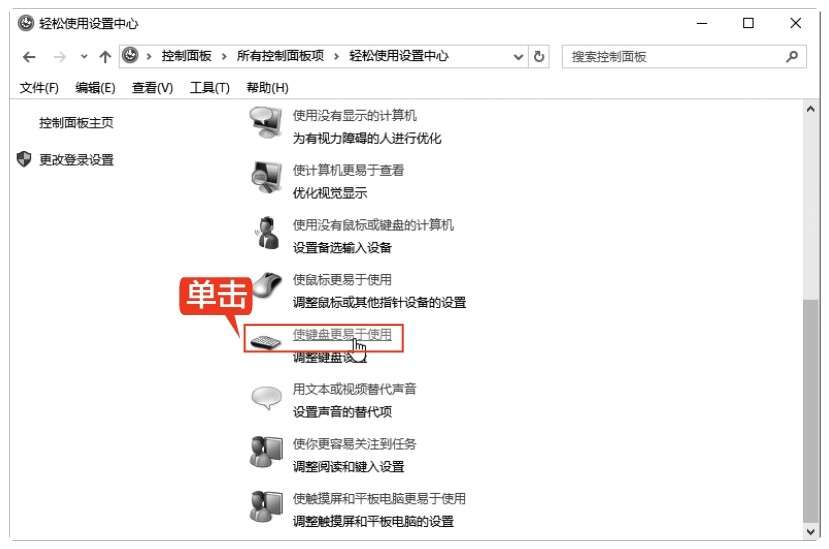
第3步 在出现的页面中,选中【启用粘滞键】复选框,单击【确定】按钮即可启用粘滞键功能。
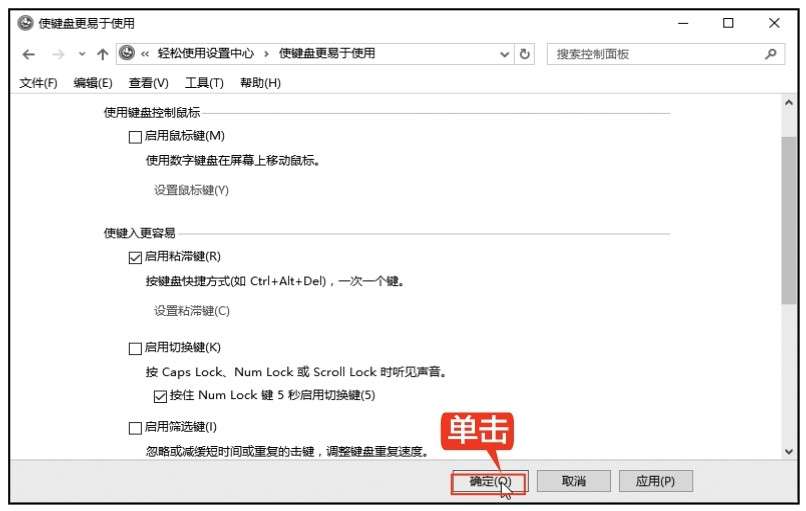
方法2:使用快捷方式。
连续按【Shift】键5次可以启动,在出现的【粘滞键】对话框中单击【是】按钮即可启用粘滞键功能。
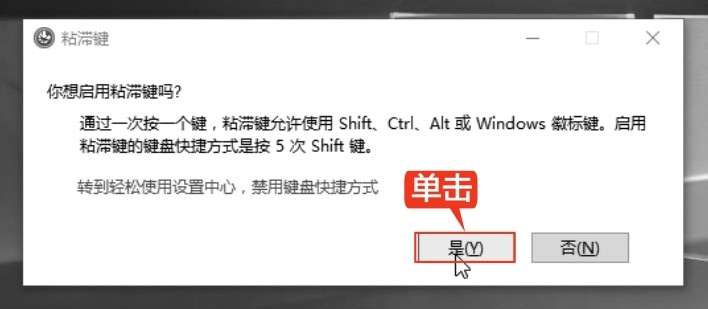
◇ 通过游戏来熟悉指法
指法练习是一个枯燥、漫长的过程,因此“金山打字通2013”专门设计了多款打字游戏,将指法练习与游戏结合起来,在不知不觉中提高打字速度。
第1步 打开【金山打字通】软件,单击界面右下方的【打字游戏】按钮。
第2步 进入【打字游戏】界面,即可选择游戏进行打字练习。